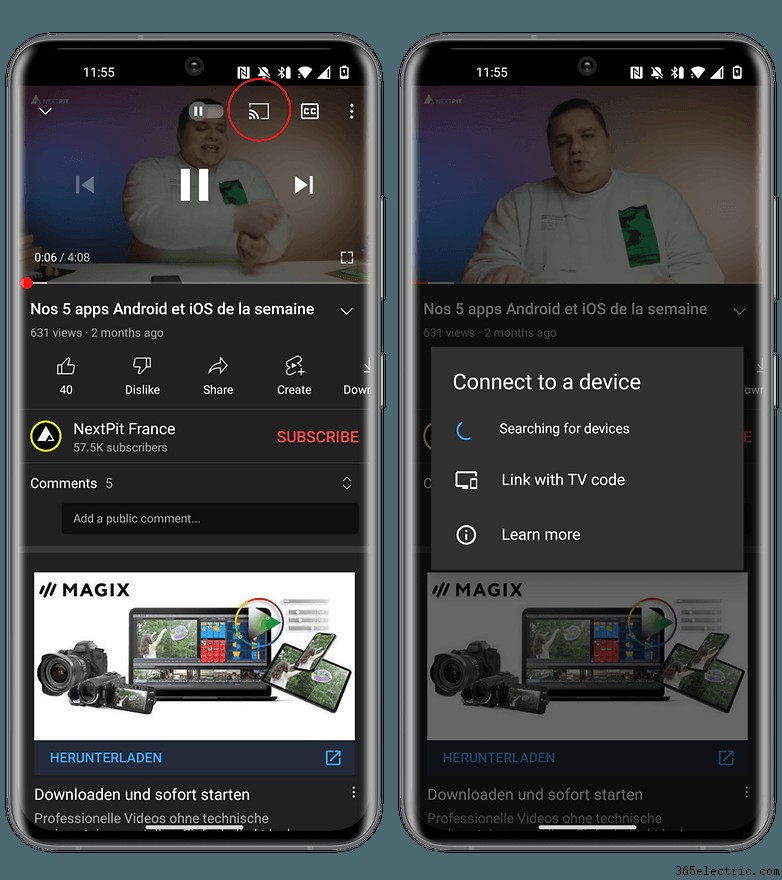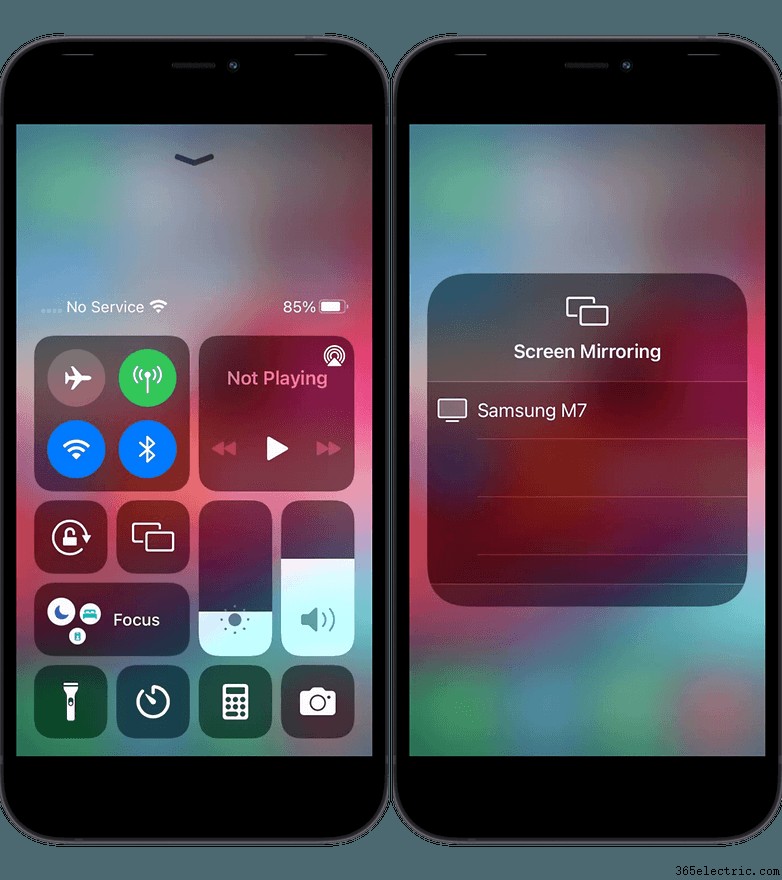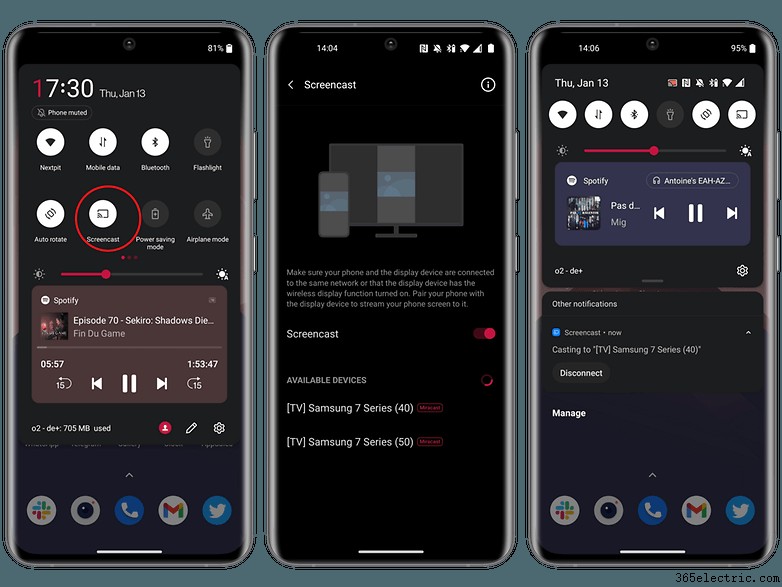Você pode transmitir a tela do seu iPhone ou smartphone Android na sua TV conectando-os com ou sem cabo. Isso é chamado de "casting" do smartphone na TV. Neste tutorial, explicamos como conectar seu smartphone Android ou iPhone à sua TV para transmitir e espelhar a tela do seu telefone.
- Transmissão x espelhamento:qual é a diferença?
- Como transmitir um smartphone Android em uma TV
- Como transmitir um iPhone em uma TV
- Miracast, a alternativa aberta cada vez menos relevante
- Como conectar seu smartphone à TV via cabo HDMI
Transmissão x espelhamento:qual é a diferença?
Espelhamento consiste em duplicar sua tela ou melhor, a exibição de seu smartphone na sua TV. A interface do dispositivo é transmitida em tempo real na sua TV e reage às ações que você realiza a partir do seu smartphone. Esse tipo de transmissão é ideal para exibir conteúdo local, como fotos, vídeos ou documentos.
Transmissão sua tela vai além de apenas duplicar a exibição. A transmissão não é feita em tempo real, mas por meio de um aplicativo — ex. YouTube ou Netflix — em seu smartphone que envia e recupera por meio de seus servidores o conteúdo para exibi-lo em seu monitor ou TV. Assim, você pode continuar usando seu smartphone, pois não é a fonte de transmissão direta do conteúdo transmitido na tela.
Basicamente, se você deseja mostrar suas fotos de férias no Google Fotos, aumentar e diminuir o zoom e percorrê-las no seu próprio ritmo, você deve optar pelo espelhamento. Se você preferir assistir a uma série da Netflix em uma tela maior que o seu smartphone sem precisar deixá-lo constantemente ligado e evitar tocá-lo, deve optar pelo casting.
Mas de qualquer forma, soluções como Google Chromecast e Apple Airplay permitem que você faça as duas coisas. Portanto, usarei a palavra "cast" tanto para casting quanto para espelhamento.
Como transmitir um smartphone Android em uma TV
Transmitir um smartphone Android em uma TV com Chromecast
A solução mais óbvia, e que funciona em quase todos os dispositivos (até mesmo na Apple), é a tecnologia Cast do Google. O Google Cast está disponível em smartphones Android e dispositivos iOS. Muitos aplicativos são compatíveis. A maioria das TVs Android tem o Cast diretamente integrado, bem como caixas de TV Android. Se você não tiver um, a única coisa que resta é o stick de TV Chromecast do Google.
Esta tecnologia é muito simples de usar. Você precisa de um receptor Chromecast para conectar à porta HDMI da sua TV, conectá-lo à mesma rede Wi-Fi do seu smartphone e os aplicativos compatíveis podem ser "transmitidos" diretamente na TV. Você pode encontrar a lista de aplicativos compatíveis no site do Google.
O stick básico do Chromecast é vendido por cerca de 30 dólares, mas você também pode optar pela versão 4K com Google TV, que custa cerca de 60 euros. Esta versão é mais do que uma chave HDMI para caster, mas uma caixa de TV por si só.
- Leia também: Os melhores aplicativos de streaming de filmes e vídeos
Google Chromecast por US$ 29,99
Nvidia Shield Android TV 4K HDR streaming por US $ 149,99
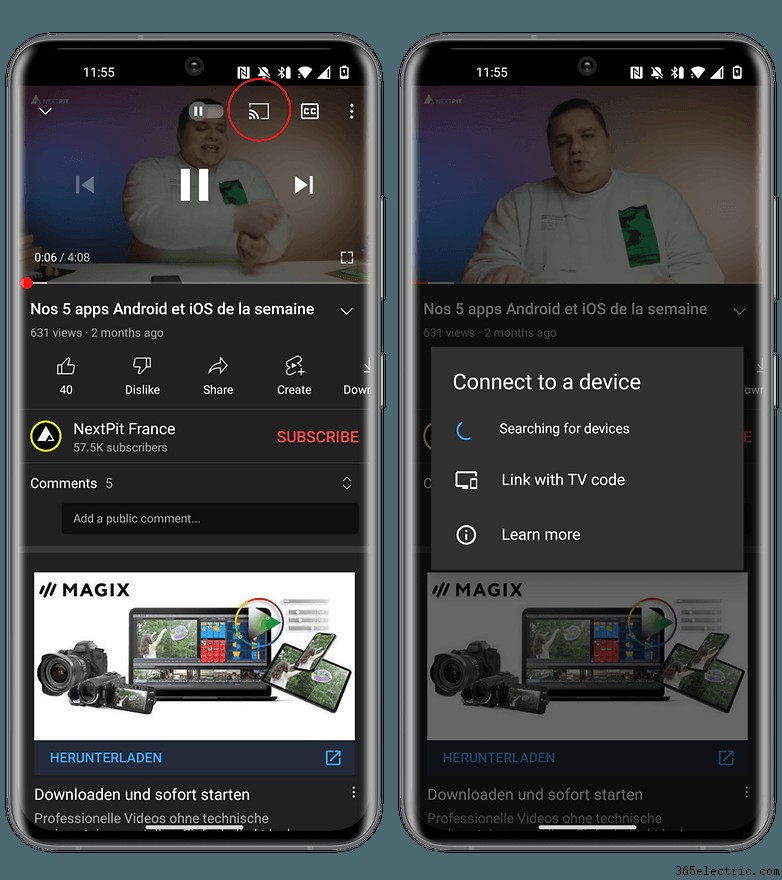
Transmissão de um smartphone Android para uma TV via Google Home
Outro método para conectar seu smartphone Android à sua TV é usar o aplicativo Google Home. Esse método funcionará se você tiver um Chromecast ou se tiver uma smart TV com Android TV e Chromecast integrados.
- Faça o download do Google Home aplicativo da Google Play Store.
- Configurar o Google Chromecast se ainda não o fez. Se sua TV tiver um Chromecast integrado, ele aparecerá automaticamente no aplicativo.
- Selecione o dispositivo de sua escolha e toque em Transmitir minha tela na parte inferior.
- Pressione Tela de transmissão em seguida, Iniciar.
Como transmitir um iPhone em uma TV
Para quem está no ecossistema da Apple, a melhor opção é a tecnologia AirPlay da marca que é, assim como a do Google, baseada em Wi-Fi. Também é compatível com outros dispositivos que não os da Apple.
Para transmitir a tela do seu iPhone ou iPad para a sua TV, basta abrir o painel de atalhos do iOS e iniciar a transmissão do AirPlay na sua Apple TV. Você também pode usar o recurso em aplicativos com o mesmo logotipo. A maioria dos players de vídeo ou áudio na web são compatíveis com AirPlay. Assim, você pode transmitir diretamente do navegador do seu iPhone.
No entanto, se você não tiver um dispositivo compatível, terá que comprar uma Apple TV 4K, que costuma custar US$ 179, mais de três vezes o preço de um Chromecast. Então, sim, você obtém outros recursos como Apple TV+, HomeKit ou Apple Arcade. Mas ainda é algo a ter em mente.
Apple TV 4K por US$ 179
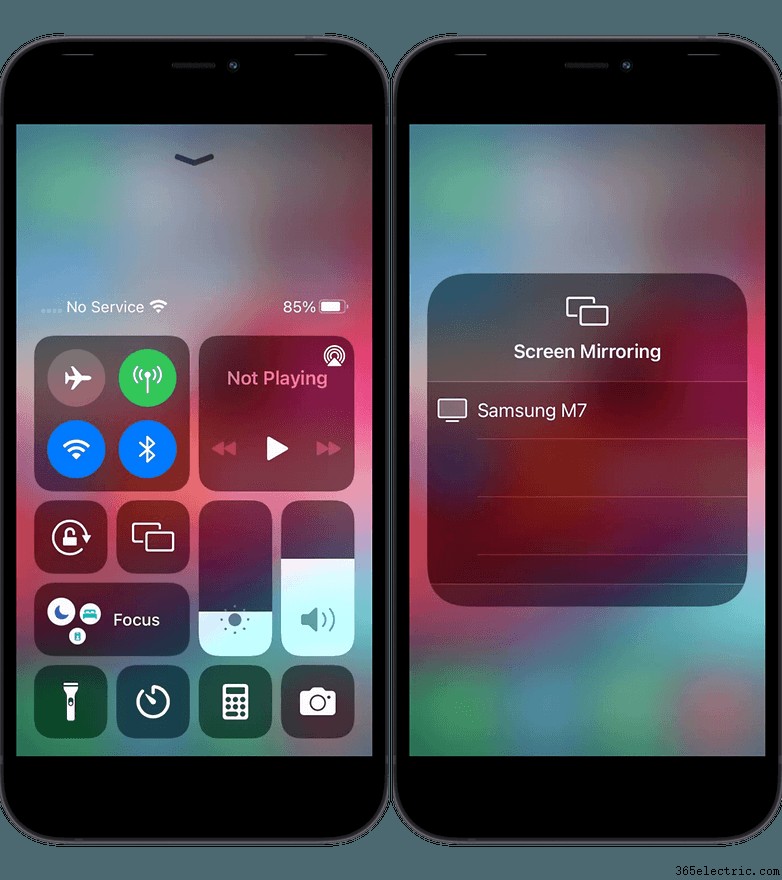
Miracast:a alternativa aberta cada vez mais irrelevante
A tecnologia Miracast foi criada pelo consórcio Wi-Fi Alliance (proprietário da marca Wi-Fi) possibilita a transmissão da tela do smartphone em uma TV conectada em Wi-Fi Direct. Em termos concretos, a conexão é feita diretamente entre os dois dispositivos, sem a necessidade de um roteador Wi-Fi.
Assim como no Chromecast, você precisa ter uma TV com esse recurso ou investir em um dongle Miracast. O mais popular é o da Microsoft, que pode ser encontrado por cerca de 50 dólares na Amazon. Algumas TVs conectadas também são equipadas com essa tecnologia e não precisam de um dongle dedicado. O princípio é o mesmo do Chromecast:
- No seu smartphone, procure a tela de transmissão (ou similar, veja abaixo) no menu de acesso rápido.
- Selecione o dispositivo (sua TV), você verá um Miracast símbolo ou outra indicação de que você pode espelhar a tela.
- Na sua TV, aprove a conexão.
Mas honestamente, esta solução está um pouco desatualizada. Não funciona com dispositivos Apple e você não pode bloquear seu smartphone durante uma transmissão. Basicamente, obtenha um Chromecast.
Adaptador de exibição sem fio Microsoft Miracast por US $ 47,99
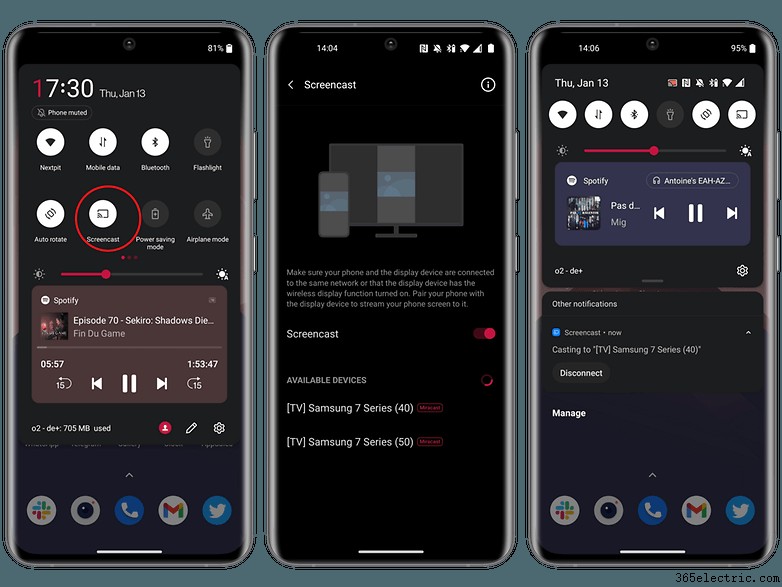
Nomes alternativos para Miracast
Dependendo do seu telefone, TV ou dispositivo de streaming, o recurso de compartilhamento de tela pode ser apresentado com um nome diferente, como:
- Elenco de tela/projeção sem fio
- LG Smart Share
- Screencast Oppo/OnePlus
- Samsung AllShare Cast
- Samsung Smart View
- Elenco Xiaomi
Como conectar seu smartphone Android ou iPhone à sua TV via cabo HDMI
Se você não tiver um dispositivo compatível com Chromecast, use um cabo e adaptador HDMI para conectar seu telefone à TV e reproduzir o que está na tela. Existem várias opções disponíveis para você, e qual você escolher dependerá do tipo de tela à qual você está se conectando, por quanto tempo você deseja transmitir e, o mais importante, se você precisa carregar seu telefone enquanto faz isso.
A opção mais simples é um adaptador USB-C para HDMI. Se o seu smartphone tiver uma porta USB-C, você pode conectar este adaptador e, em seguida, conectar um cabo HDMI ao adaptador para conectá-lo à sua TV. Mas esse método ocupará sua porta de carregamento, a menos que você tenha várias portas, como em um Asus ROG Phone 5, por exemplo.
Se você ainda estiver em conectividade micro-USB, precisará de um adaptador correspondente. No lado positivo, esses produtos geralmente são mais antigos e, portanto, muitas vezes mais baratos que seus equivalentes USB-C. Com esse método, seu telefone precisará oferecer suporte a um protocolo diferente chamado MHL. Se você tiver um smartphone compatível, conecte-o ao adaptador, conecte um cabo HDMI e conecte-o a uma TV.
Adaptador MHL USB-C + microUSB para HDMI
Para produtos da Apple, com algumas raras exceções como o iPad Pro, você terá que, não surpreendentemente, desembolsar 50 euros por um adaptador Lightning para HDMI. Tenha cuidado com adaptadores USB para HDMI. Você precisará verificar primeiro a compatibilidade de seus dispositivos com os padrões 3.0, SuperMHL e DisplayPort.
Adaptador oficial de Lightning para HDMI da Apple
[Certificado pela Apple] Cabo Lightning para HDMI
Isso é tudo para este guia sobre como conectar seu smartphone à sua TV para transmitir sua tela. O que você achou das dicas deste tutorial, você as achou úteis? Você conhece algum outro método que não mencionei aqui? Guia atualizado em janeiro de 2022 com instruções atualizadas para smartphones Android e Apple. Os comentários existentes nesta página não foram removidos e podem se referir a versões anteriores deste artigo.